Samsung GALAXY S4 mini VE (Duos) GT-I9192I: Интернет и сеть
Интернет и сеть: Samsung GALAXY S4 mini VE (Duos) GT-I9192I
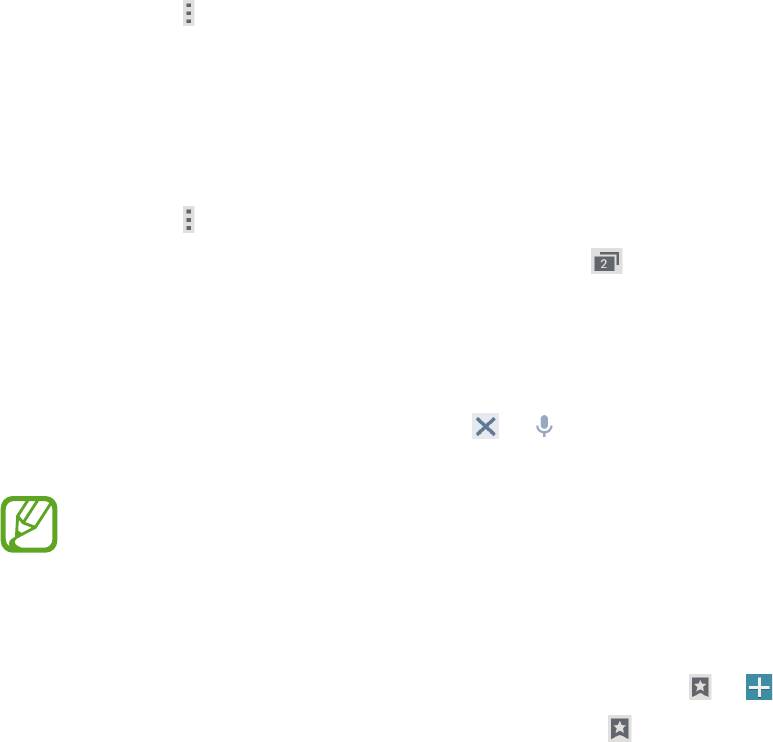
Интернет и сеть
Интернет
Воспользуйтесь этим приложением для просмотра веб-страниц.
Выберите пункт
Интернет
на экране приложений.
Просмотр веб-страниц
Коснитесь поля адреса, введите веб-адрес и выберите пункт
Перейти
.
Коснитесь значка
, чтобы открыть дополнительные настройки во время просмотра веб-страниц.
Чтобы изменить поставщика поиска, коснитесь адресной строки, затем коснитесь значка
поставщика поиска рядом с веб-адресом.
Открытие новой страницы
Коснитесь значка
→
Новая вкладка
.
Чтобы перейти на другую веб-страницу, коснитесь значка
, прокрутите изображение вверх или
вниз и коснитесь страницы для ее выбора.
Голосовой поиск в сети
Коснитесь поля адреса, затем нажмите значок
→
, произнесите ключевое слово и выберите
одно из предлагаемых ключевых слов.
Доступность этой функции зависит от региона или поставщика услуг.
Закладки
Чтобы добавить в закладки текущую веб-страницу, нажмите кнопку
→
→
Сохранить
.
Чтобы открыть веб-страницу из закладок, коснитесь значка
и выберите нужную страницу.
54
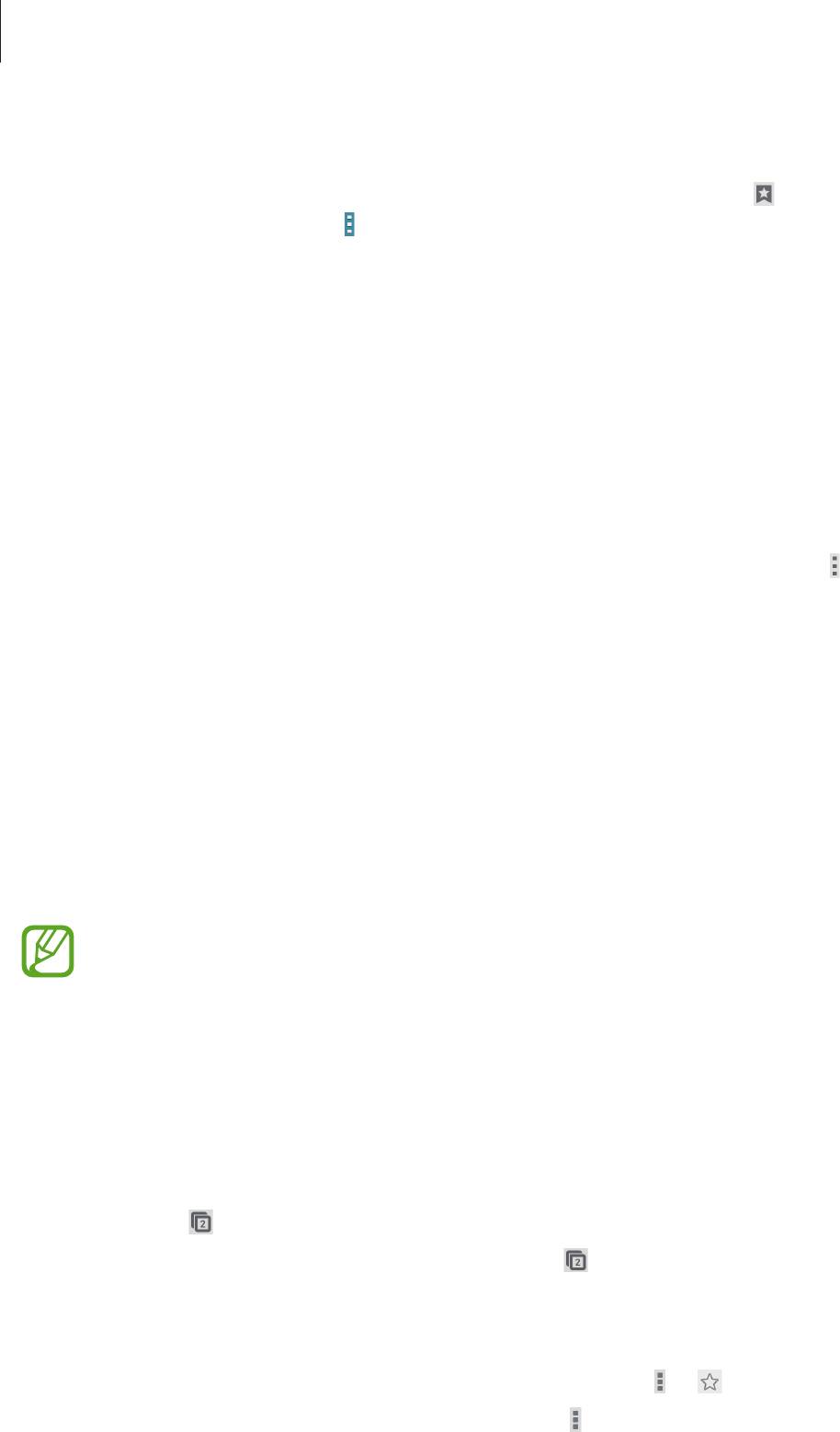
Интернет и сеть
Журнал
Чтобы открыть веб-страницу из списка недавно посещенных, нажмите кнопку
→
Журнал
. Чтобы
очистить журнал, нажмите кнопку
→
Очистить журнал
.
Ссылки
Коснитесь ссылки на веб-странице и удерживайте ее, чтобы открыть в новом окне, отправить
другим пользователям, сохранить или скопировать.
Чтобы просмотреть сохраненные ссылки, на экране приложений выберите пункт
Мои файлы
→
Журнал загрузок
.
Обмен веб-страницами
Чтобы поделиться адресом веб-страницы с другими пользователями, нажмите кнопку
→
Отправить через
.
Чтобы поделиться фрагментом веб-страницы, коснитесь нужного текста и удерживайте его, затем
выберите пункт
Отправить через
.
Chrome
Воспользуйтесь этим приложением для просмотра веб-страниц и поиска информации в
Интернете.
Выберите пункт
Chrome
на экране приложений.
Доступность этого приложения зависит от региона и поставщика услуг.
Просмотр веб-страниц
Коснитесь поля адреса, введите веб-адрес или критерий поиска.
Открытие новой страницы
Коснитесь значка
→
Новая вкладка
.
Чтобы перейти на другую веб-страницу, коснитесь значка
→
коснитесь веб-страницы.
Закладки
Чтобы добавить в закладки текущую веб-страницу, нажмите кнопку
→
→
Сохранить
.
Чтобы открыть веб-страницу из закладок, нажмите кнопку
→
Закладки
и выберите нужную
страницу.
55
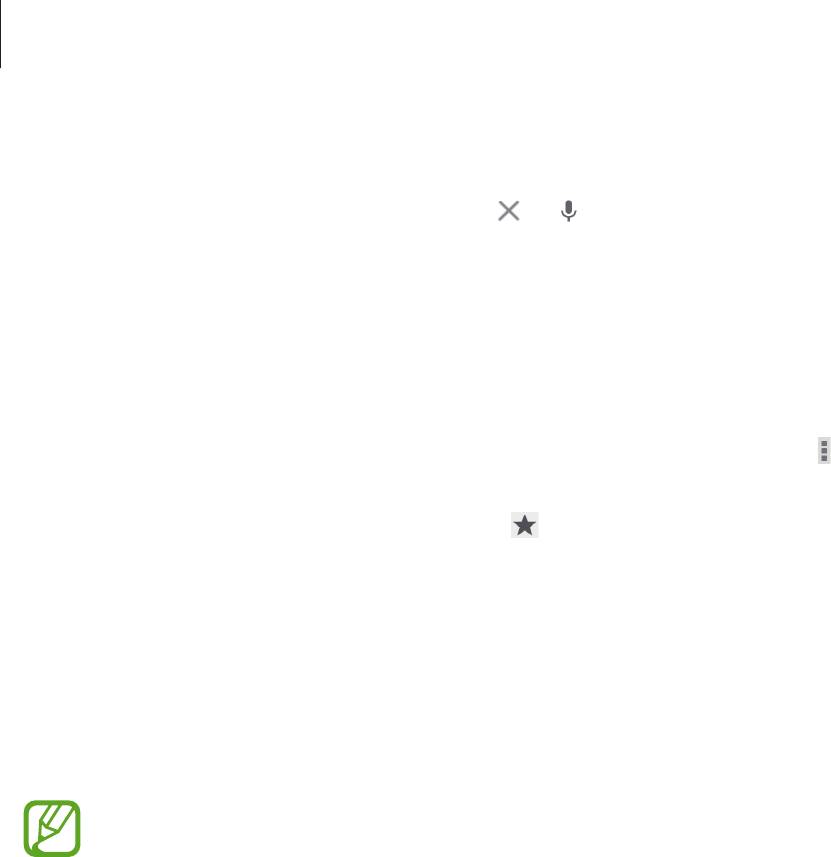
Интернет и сеть
Голосовой поиск в сети
Коснитесь поля адреса, затем нажмите значок
→
, произнесите ключевое слово и выберите
одно из предлагаемых ключевых слов.
Синхронизация с другими устройствами
Синхронизируйте открытые вкладки и закладки для использования в веб-браузере Chrome на
другом устройстве, если выполнен вход в ту же самую учетную запись Google.
Чтобы просмотреть открытые вкладки на другом устройстве, нажмите кнопку
→
Недавно
открытые вкладки
. Выберите веб-страницу для открытия.
Чтобы просмотреть закладки, коснитесь значка
.
Bluetooth
С помощью связи Bluetooth можно создать прямое беспроводное соединение между двумя
устройствами на коротком расстоянии. Благодаря связи Bluetooth можно обмениваться данными и
медиафайлами с другими устройствами.
•
Компания Samsung не несет ответственности за потерю, перехват или
несанкционированное использование данных, отправленных или полученных с
помощью Bluetooth.
•
Убедитесь, что вы обмениваетесь данными с надежным устройством, имеющим
надлежащий уровень безопасности. Если между устройствами есть препятствия,
дальность действия может уменьшиться.
•
Некоторые устройства, в частности те, для которых компания Bluetooth SIG не
проводила испытаний или которые не были одобрены по результатам таких испытаний,
могут быть несовместимы с устройством.
•
Запрещается использовать связь Bluetooth в противоправных целях (например,
распространение пиратских копий файлов или незаконный перехват разговоров в
коммерческих целях).
Компания Samsung не несет ответственности за последствия такого использования
связи Bluetooth.
Чтобы включить связь Bluetooth, на экране приложений выберите пункт
Настройки
→
Bluetooth
и
перетащите переключатель
Bluetooth
вправо.
56
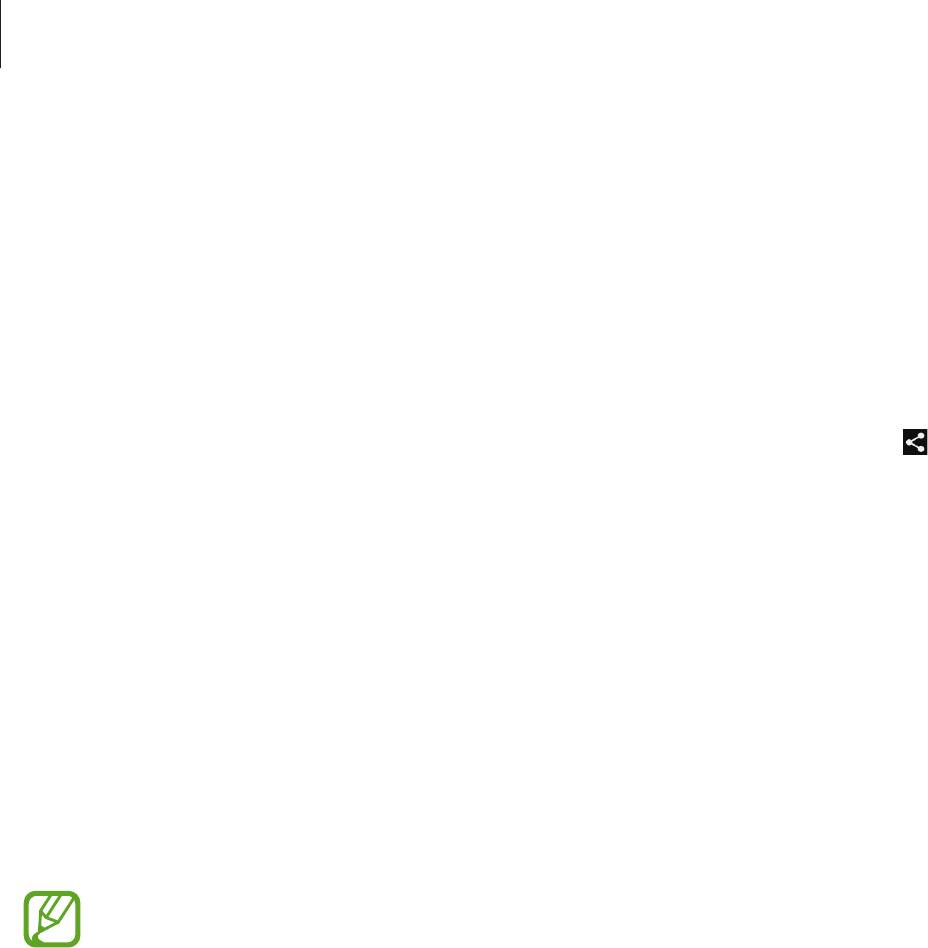
Интернет и сеть
Подключение к другим устройствам Bluetooth
На экране приложений выберите пункт
Настройки
→
Bluetooth
→
Поиск
, после чего появится
список обнаруженных устройств. Выберите устройство, к которому требуется подключиться, и
примите автоматически созданный пароль для обоих устройств.
Отправка и получение данных
Множество приложений поддерживают передачу данных по Bluetooth. Один из примеров
—
Галерея
. Откройте приложение
Галерея
, выберите изображение, коснитесь значка
→
Bluetooth
и выберите одно из устройств Bluetooth. После этого примите запрос проверки
подлинности Bluetooth на другом устройстве, чтобы получить изображение.
При получении данных от другого устройства примите запрос на авторизацию Bluetooth-
соединения от другого устройства. Переданные файлы будут сохранены в папке
Download
.
Полученный контакт будет сохранен в списке контактов автоматически.
Screen Mirroring
Эта функция позволяет подключать устройство к большому экрану с помощью адаптера AllShare
Cast или HomeSync, а затем делиться содержимым. Эта функция также работает с устройствами,
поддерживающими функцию Wi-Fi Miracast.
•
Доступность этой функции зависит от региона или поставщика услуг.
•
Некоторые файлы могут буферизоваться при воспроизведении в зависимости от
сетевого подключения.
•
В целях энергосбережения отключайте эту функцию, когда она не используется.
•
Ограничение диапазона частот Wi-Fi может сделать невозможным обнаружение и
подключение адаптеров AllShare Cast или HomeSync.
•
При воспроизведении видеозаписей или игр на экране телевизора выберите
соответствующий ТВ-режим для полноценного использования всех доступных
возможностей.
На экране приложений выберите пункт
Настройки
→
Подключиться и отправить
→
Screen
Mirroring
и переместите переключатель
Screen Mirroring
вправо. Выберите устройство, откройте
файл или запустите его воспроизведение, а затем настройте параметры воспроизведения с
помощью клавиш на устройстве. Для подключения к устройству с помощью PIN-кода коснитесь его
имени и удерживайте его, затем введите PIN-код.
57

Интернет и сеть
Быстрое подключение
Воспользуйтесь этой функцией, чтобы с легкостью находить ближайшие устройства и
подключаться к ним. Если подключить устройство к телевизору, его можно будет использовать
в качестве пульта управления. Вы также сможете легко передавать содержимое с устройства на
компьютер.
•
Способы подключения зависят от типа подключаемых устройств и передаваемого
содержимого.
•
Имя устройства может меняться в зависимости от того, к каким устройствам Bluetooth
оно подключается. Например, имя устройства может выглядеть как «BT MAC».
Предварительные рекомендации
•
При подключении устройства, которое поддерживает функцию «Быстрое подключение»,
включите экран устройства для его выявления.
•
При подключении устройства, которое не поддерживает функцию «Быстрое подключение»,
убедитесь, что включена функция Wi-Fi Direct или Bluetooth.
Подключение к другим устройствам
Откройте панель уведомлений и выберите пункт
Быстрое подкл.
1
После того как откроется панель, функции Wi-Fi и Bluetooth включатся автоматически и
начнется поиск ближайших устройств.
Выберите вариант отображения и выберите пункт
Запуск
.
2
Выберите устройство для подключения.
3
Следующие действия зависят от типа подключаемого устройства. Следуйте инструкциям на
экране, чтобы подключить устройства друг к другу.
Повторный поиск устройств
Если нужное вам устройство отсутствует в списке, осуществите его поиск вручную.
Коснитесь значка
и выберите устройство из списка обнаруженных устройств.
58
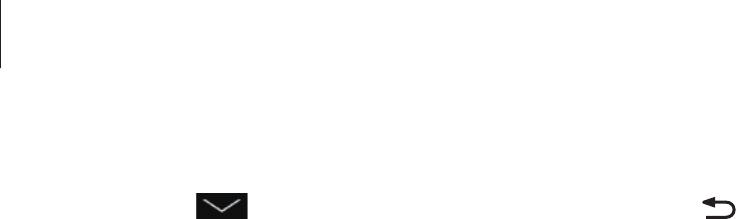
Интернет и сеть
Отключение функции быстрое подключение
Нажмите кнопку вверху экрана. Можно также нажать кнопку .
Обмен содержимым
Обменивайтесь содержимым с подключенными устройствами.
Откройте панель уведомлений и выберите пункт
Быстрое подкл.
1
Выберите устройство из списка обнаруженных.
2
Выберите категорию мультимедиа.
3
Выберите содержимое для передачи и выберите пункт
Готово
.
4
Ваше устройство начнет передавать содержимое на подключенное устройство.
Подключение к телевизору
Подключите устройство к телевизору и используйте его как пульт управления. Установите
WatchON или приложение Smart Remote на устройство. Это приложение можно загрузить в
магазине
GALAXY Apps
или в
Play Маркет
.
Откройте панель уведомлений и выберите пункт
Быстрое подкл.
1
Убедитесь, что телевизор включен.
Выберите телевизор из списка обнаруженных устройств.
2
Выберите приложение для использования и выберите пункт
Настроить пульт ДУ
. Для
3
подключения устройств следуйте инструкциям на экране.
Для управления подключенным телевизором используйте пульт ДУ.
4
59

Интернет и сеть
Просмотр файлов на компьютерах
Запустите приложение Samsung Link, чтобы открывать содержимое с удаленных подключенных
компьютеров.
Для использования этой функции необходимо выполнить вход в учетную запись Samsung.
Установите приложение Samsung Link на оба устройства. Это приложение можно загрузить в
магазине
GALAXY Apps
или в
Play Маркет
.
Откройте панель уведомлений и выберите пункт
Быстрое подкл.
1
Выберите компьютер из списка обнаруженных устройств.
2
В этом списке отображаются только доступные компьютеры.
Следуйте инструкциям на экране, чтобы подключить устройства друг к другу.
3
60


